
नेटवर्क वातावरण फ़ाइलों और अन्य उपकरणों को साझा करने के लिए एक नेटवर्क में शामिल कंप्यूटरों के एक समूह को जोड़ता है। माइक्रोसॉफ्ट ने इस तकनीक को लंबे समय तक पेश किया, लेकिन यह अभी भी कार्यालयों और उत्पादन में घर पर उपयोग करता है। आज हम आपको बताएंगे कि नेटवर्क वातावरण प्रदर्शित होने के लिए क्या करना है।
महत्वपूर्ण सूचना
विंडोज 10 (1803) अपडेट में से एक में, माइक्रोसॉफ्ट ने एक "होम ग्रुप" हटा दिया है, जिसमें कंप्यूटर एकत्र किए गए थे, जो नेटवर्क पहचान के साथ समस्याओं का मुख्य कारण था। लेकिन अद्यतन के बाद भी, फ़ंक्शन की प्राथमिक सेटिंग के दौरान, एक ही नेटवर्क से डिवाइस प्रदर्शित नहीं होते हैं।
सबसे पहले, सुनिश्चित करें कि फ़ंक्शन सक्षम है और इसके पैरामीटर, साथ ही सभी उपकरणों पर साझाकरण पैरामीटर सही तरीके से सेट हैं। रूटिंग और नेटवर्क सेटिंग्स को रीसेट करने का प्रयास करें, साथ ही एंटी-वायरस सॉफ़्टवेयर और विंडोज डिफेंडर को अक्षम करें। इसे हमारी वेबसाइट पर नीचे दिए गए लेखों से चरण-दर-चरण मार्गदर्शिकाओं के साथ मदद करेगा।
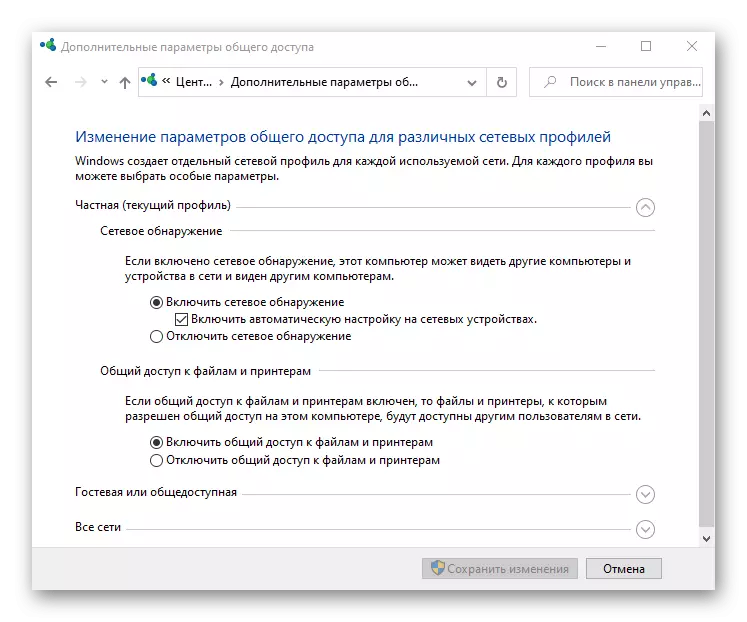
अधिक पढ़ें:
विंडोज 10 में नेटवर्क डिटेक्शन को कैसे सक्षम करें
विंडोज 10 में नेटवर्क कंप्यूटर की दृश्यता के साथ समस्याओं को हल करना
विंडोज 10 ऑपरेटिंग सिस्टम में साझा पहुंच सेट करना
विंडोज 10 में नेटवर्क फ़ोल्डरों तक पहुंच के साथ समस्याओं को हल करना
विधि 1: नेटवर्क पहचान सेवाओं को सक्षम करना
सिस्टम को अपडेट करने के बाद, स्थानीय नेटवर्क पर डिवाइसों का पता लगाने के लिए जिम्मेदार सेवाओं को दोहराया जाना चाहिए। साथ ही, आपको अपने पैरामीटर को बदलने की आवश्यकता है ताकि प्रत्येक कंप्यूटर लोड हो रहा हो, वे स्वचालित रूप से प्रारंभ हो जाएं।
- खोज का उपयोग करके, विंडोज "सेवाएं" खोल रहा है।
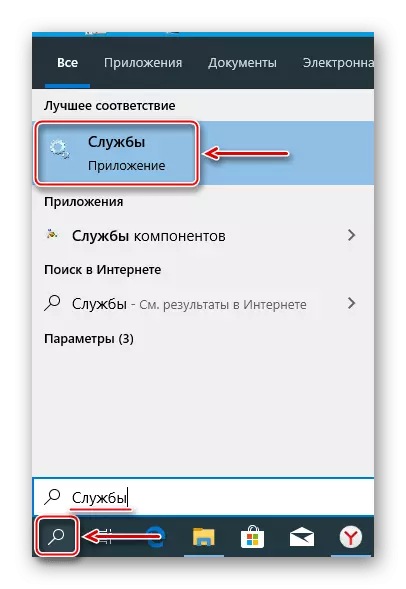
यह भी पढ़ें:
विंडोज 10 में एक खोज कैसे खोलें
विंडोज 10 में "सेवा" स्नैप चलाना
- हमें "डिटेक्शन फ़ंक्शन के डिस्कवरी फ़ंक्शन का मेजबान, उस पर दाएं माउस बटन पर क्लिक करें और" गुण "खोलें।
- "स्टार्टअप प्रकार" ब्लॉक में, "स्वचालित रूप से" का चयन करें।
- यदि सेवा नहीं चल रही है, तो "रन" पर क्लिक करें और फिर "लागू करें" पर क्लिक करें।
- "पुनर्स्थापित करें" टैब पर जाएं और "कंप्यूटर, जब कोई सेवा विफलता" ब्लॉक करें, तो मैं "पुनरारंभ सेवा" को ब्लॉक करता हूं, "लागू करें" पर क्लिक करें और विंडो बंद करें।
- अब उपरोक्त सभी कार्य सेवाओं पर लागू होते हैं:
"फ़ंक्शन डिटेक्शन रिसोर्स्स का प्रकाशन"

"डीएचसीपी क्लाइंट"
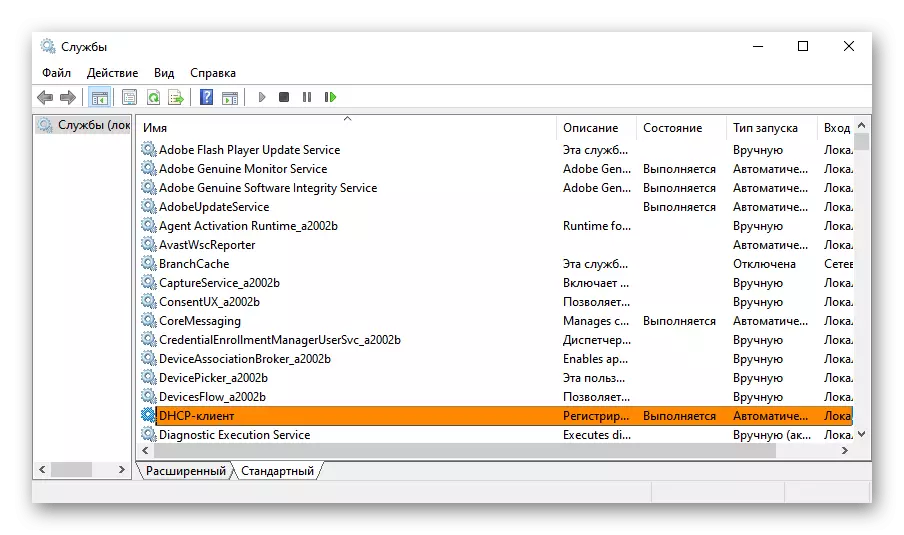
"DNS क्लाइंट"
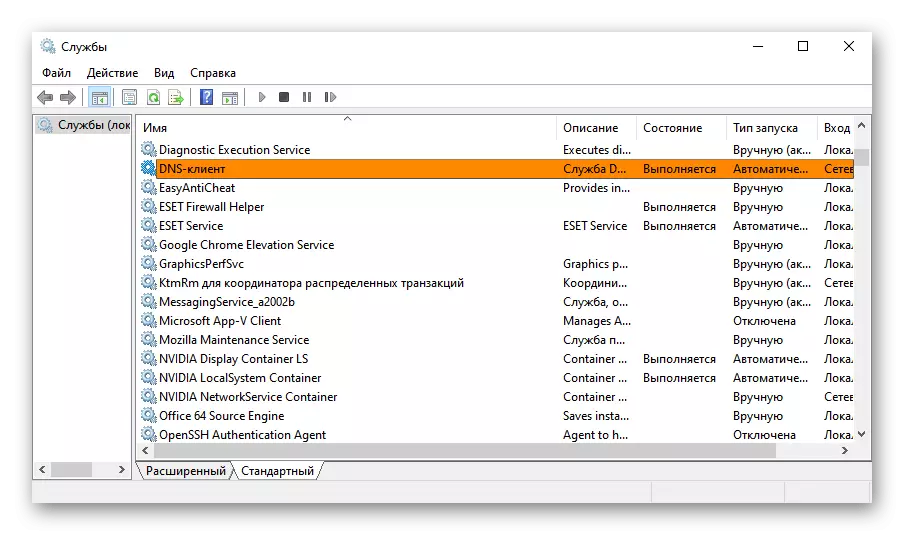
"एसएसडीपी का पता लगाने"
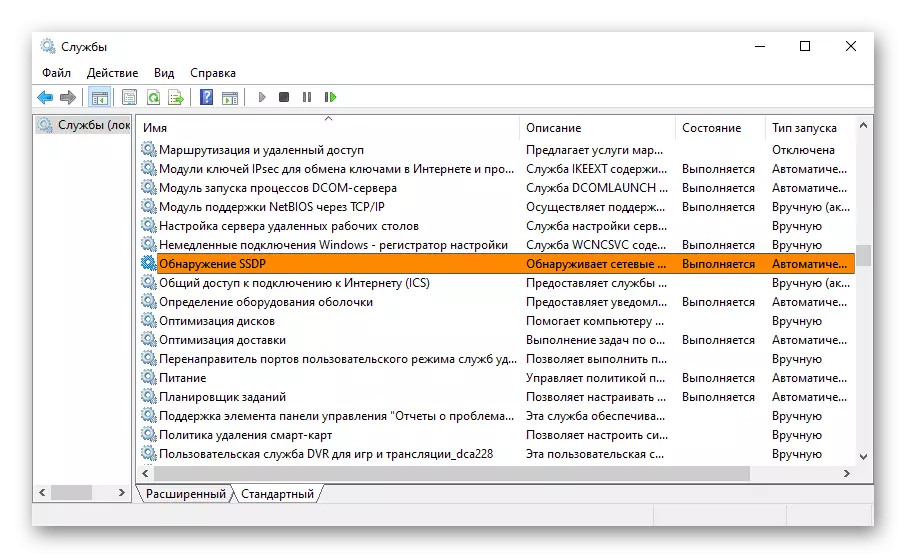
"यूनिवर्सल पीएनपी डिवाइस" नोड। कंप्यूटर को दोबारा चालू करो।

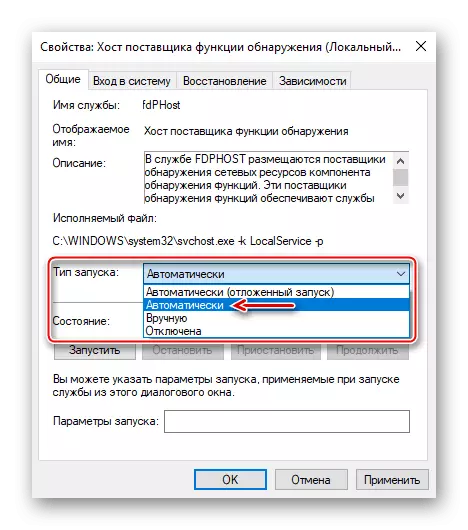
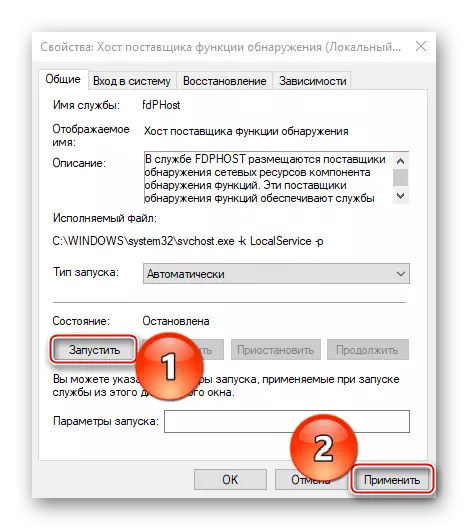
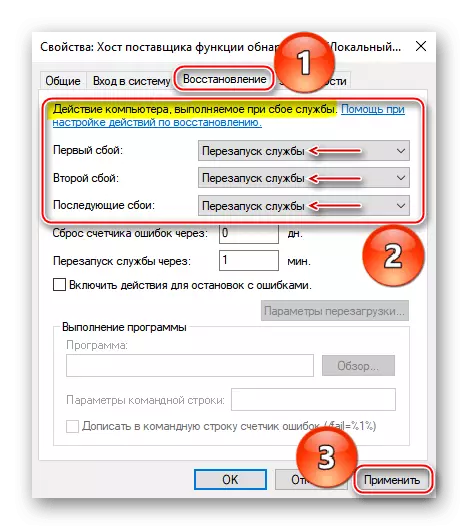

विधि 2: एसएमबीवी 1 प्रोटोकॉल सक्षम करना
नेटवर्क उपकरणों तक सामान्य पहुंच के लिए, एसएमबी अनुप्रयोग स्तर प्रोटोकॉल का उपयोग किया जाता है। लेकिन, अद्यतन 170 9 से शुरू, इसके पहले संस्करण (एसएमबीवी 1) ने सेटिंग रोक दी, केवल एसएमबीवी 2 और एसएमबीवी 3 असाइन किया। इसलिए, पुराने संस्करण का उपयोग करने वाले कुछ डिवाइस नेटवर्क वातावरण में प्रदर्शित नहीं किए जा सकते हैं। माइक्रोसॉफ्ट ने एसएमबीवी 1 छोड़ दिया, जैसा कि यह मानता है कि यह धोखाधड़ी और दुर्भावनापूर्ण सॉफ़्टवेयर के खिलाफ पर्याप्त सुरक्षा प्रदान नहीं करता है। फिर भी, पुराने प्रोटोकॉल के लिए समर्थन सक्षम करें।
- विंडोव खोज का उपयोग करके, "नियंत्रण कक्ष" चलाएं।
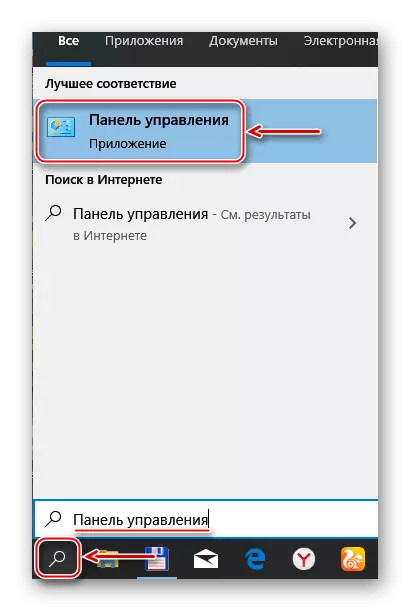
यह भी पढ़ें: विंडोज 10 के साथ कंप्यूटर पर "कंट्रोल पैनल" खोलना
- हम "प्रोग्राम और घटकों" खंड पर जाते हैं।
- "सक्षम या अक्षम घटक" टैब खोलें।
- विंडोज घटक विंडो में, हमने चेकबॉक्स को "एसएमबी 1.0 / सीआईएफएस फाइलों को साझा करने के लिए समर्थन" के सामने रखा और ठीक क्लिक किया। अपने कंप्यूटर को रीबूट करें और नेटवर्क वातावरण की उपस्थिति की जांच करें।
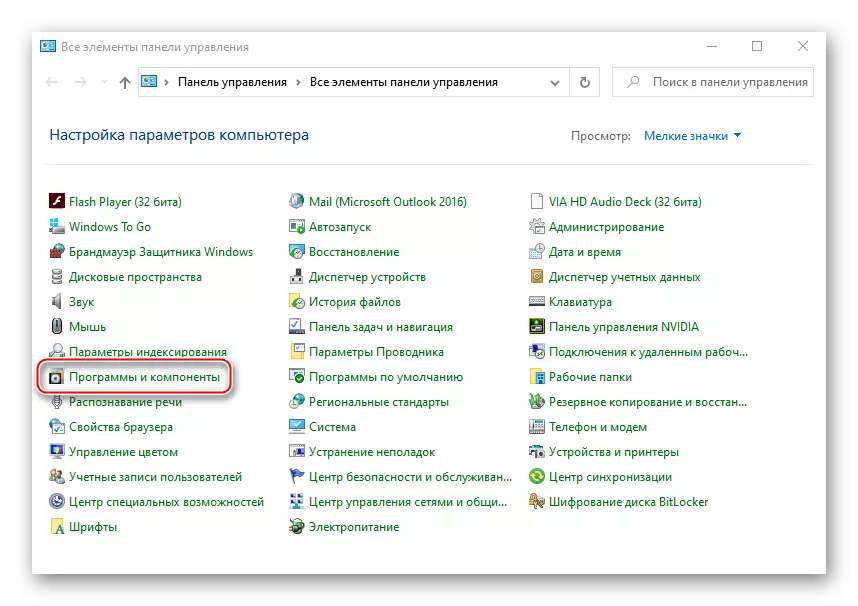
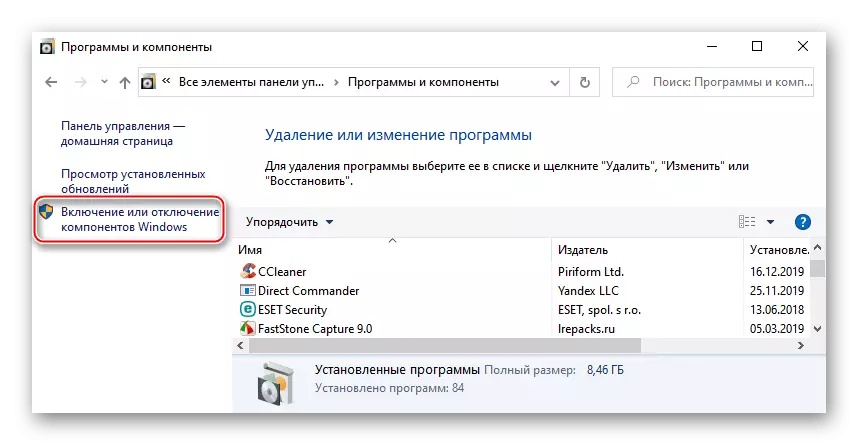
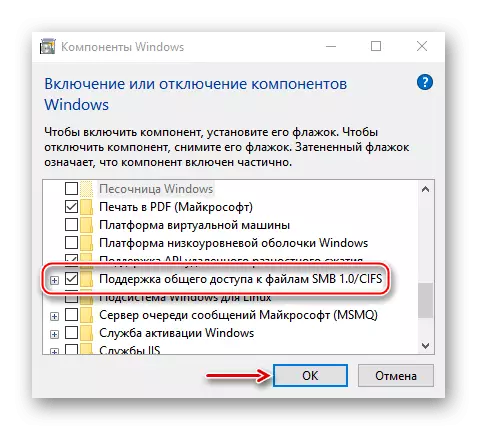
हमें आशा है कि प्रस्तावित सिफारिशें आपको नेटवर्क वातावरण की समस्या निवारण में मदद करेंगी। यदि कोई डिवाइस अभी भी दिखाई नहीं दे रहा है, तो उनके मैनुअल को सीखें, शायद वे पूरी तरह से अनुकूलित नहीं हैं। या माइक्रोसॉफ्ट तकनीकी सहायता में समस्या के विस्तृत विवरण के साथ एक अनुरोध भेजें, ताकि एक और समाधान वहां सुझाव दे।
